
odigoに今使っている、ICQの仲間をインポートすると、ICQとodigoの接続状況が不安定になります。 そこで、両方使っても安定した環境で使える方法を説明します。 odigoをインストールする前に、ICQのアカントをもう一つ取りましょう。 |

| ① | まずICQの下側の[ICQ]のボタンをクリックします |
| ② | アカウントの追加/変更をクリックします |
| ③ | 新規ユーザーの登録をクリックします |
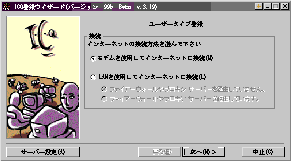 |
新規のアカウントを取るために右の画面が表れます、ICQを始めて登録した時と同じ方法で進んで下さい。 アカウントをしても、前のアカウントの情報は消えません。でも、不安が有る方はバックUPしておくと良いでしょう。アカウントを取る時点で注意事項が出ますが現在使っているアカントが1個の場合は問題有りません。ICQで2個以上のアカウントを使うと接続が不安定になります。 |
登録が完了すると右のように、登録者のいない新しいアカウントのICQに成ります。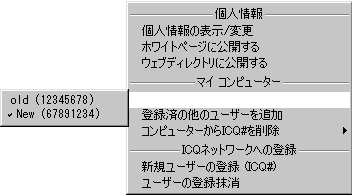 |
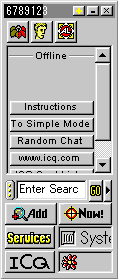 |
| 正常に操作が完了すれば、アカウントが2個有るはずです。 [ICQ]ボタンから、アカウントの追加/変更→使用するユーザーの変更を見て下さい。 チェックマークが入っている方が新しいアカウントです。以前のアカウントに変更すれば、以前の状態で引き続き使えます。 odigoとICQの両方を使う場合は、新しいアカウントの方を使います。この説明は、後から説明します。 では、ICQを新しいアカウントのまま odigo をセットUPしましょう |
 |
odigoのセットUPが完了したら、odigoのメインパネルから ICQの仲間をインポートをクリックします この場合、新しいアカウントにICQの友達がいない場合リンクされません。 以前のICQの友達に新しいアカウントを教えて登録してもらってから、もう一度インポートしてみて下さい。odigoのフレンドリストにICQの友達が登録されます。 これで、odigoからICQの友達を登録出来るように成ります。 odigoのICQの新しい友達を追加を使えば、以前のICQアカウントにいる友達をodigoに登録する事が簡単に出来ます。 |
| 最後に、ICQを以前のアカウントに変更してICQを使うようにします。これでodigoとICQを安定した状態で同時に使うことが出来ます。 |